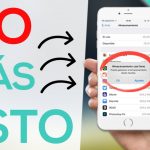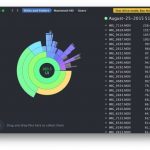Si tu PC comienza a funcionar lentamente, las aplicaciones tardan más en cargarse, las descargas tardan más y las transiciones entre las ventanas de tu navegador tardan una eternidad, entonces es posible que haya demasiados archivos en tu computadora. Si tienes muchos archivos, incluidos los que están en la carpeta de descargas, entonces esto puede ocupar mucho espacio en tu PC. Por suerte, puedes eliminar estos archivos fácilmente para liberar espacio, lo que permitirá que tu PC funcione más rápido.
Cada vez que haces una descarga en uno de tus navegadores, se almacena en tu carpeta de Descargas y esto puede causar que tu navegador web se ralentice. La descarga de muchos elementos también se vuelve arriesgada porque puede invitar al malware a tu PC y esto puede causar un montón de problemas. Una vez que hayas eliminado todas tus descargas, esto liberará un montón de espacio en tu PC, lo que permitirá que se ejecute más rápido.
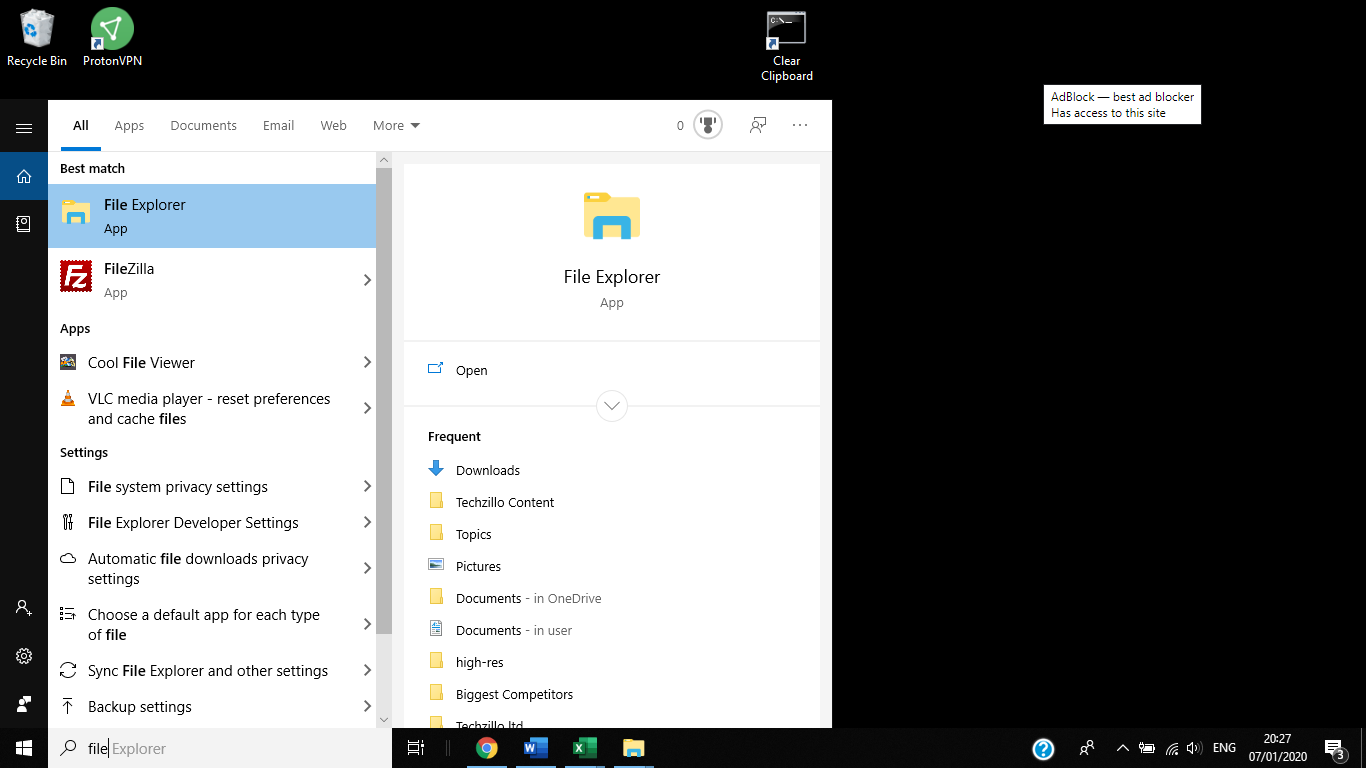
1. Ir al Menú de inicio de Windows . Esta es la barra de búsqueda en la parte inferior izquierda de tu PC con Windows.
2. Busca File Explorer y abre el programa.
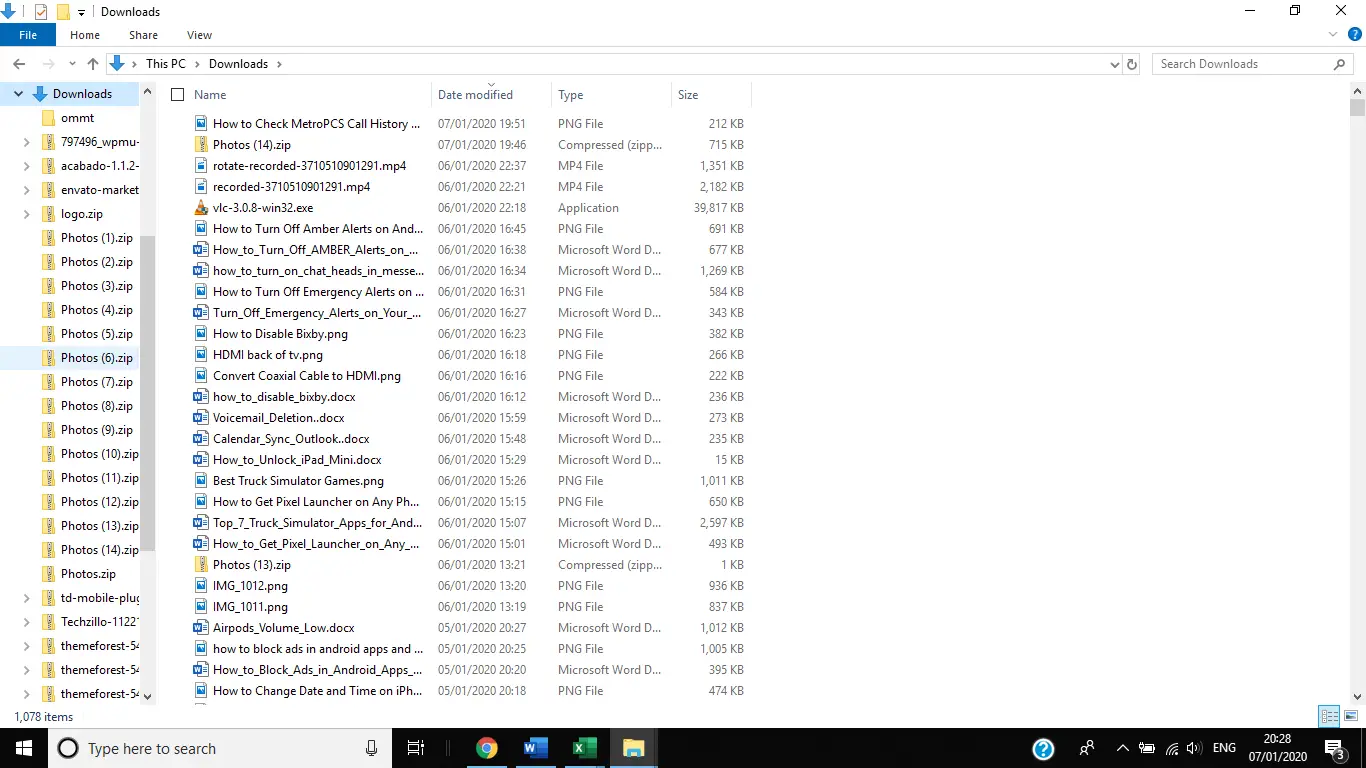
3. En la columna de la izquierda, seleccione Descargas .
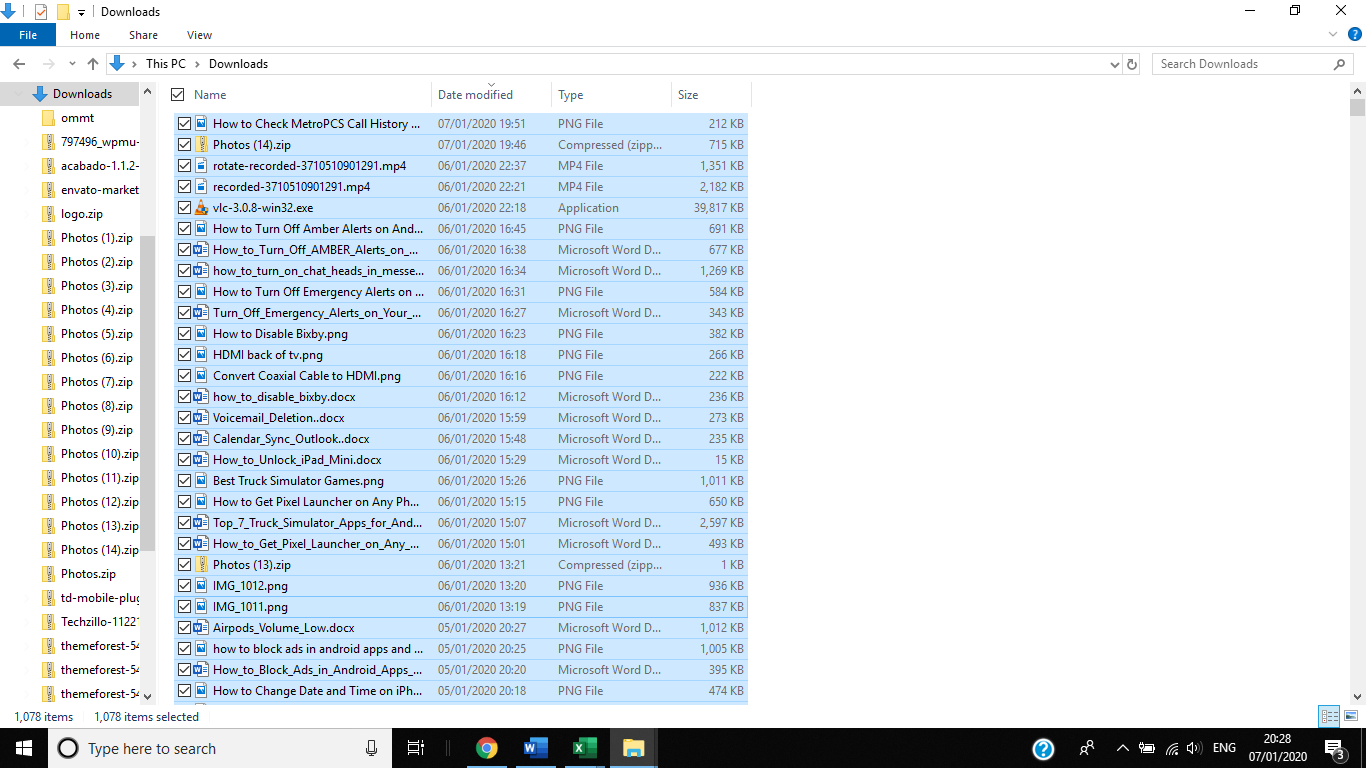
4. Para seleccionar todos los archivos, mantenga pulsada la tecla Ctrl + A . Si desea dejar fuera algún archivo, mantenga pulsada la tecla Ctrl mientras selecciona y deselecciona los archivos que desea conservar. Ten en cuenta que esto llevará más tiempo.
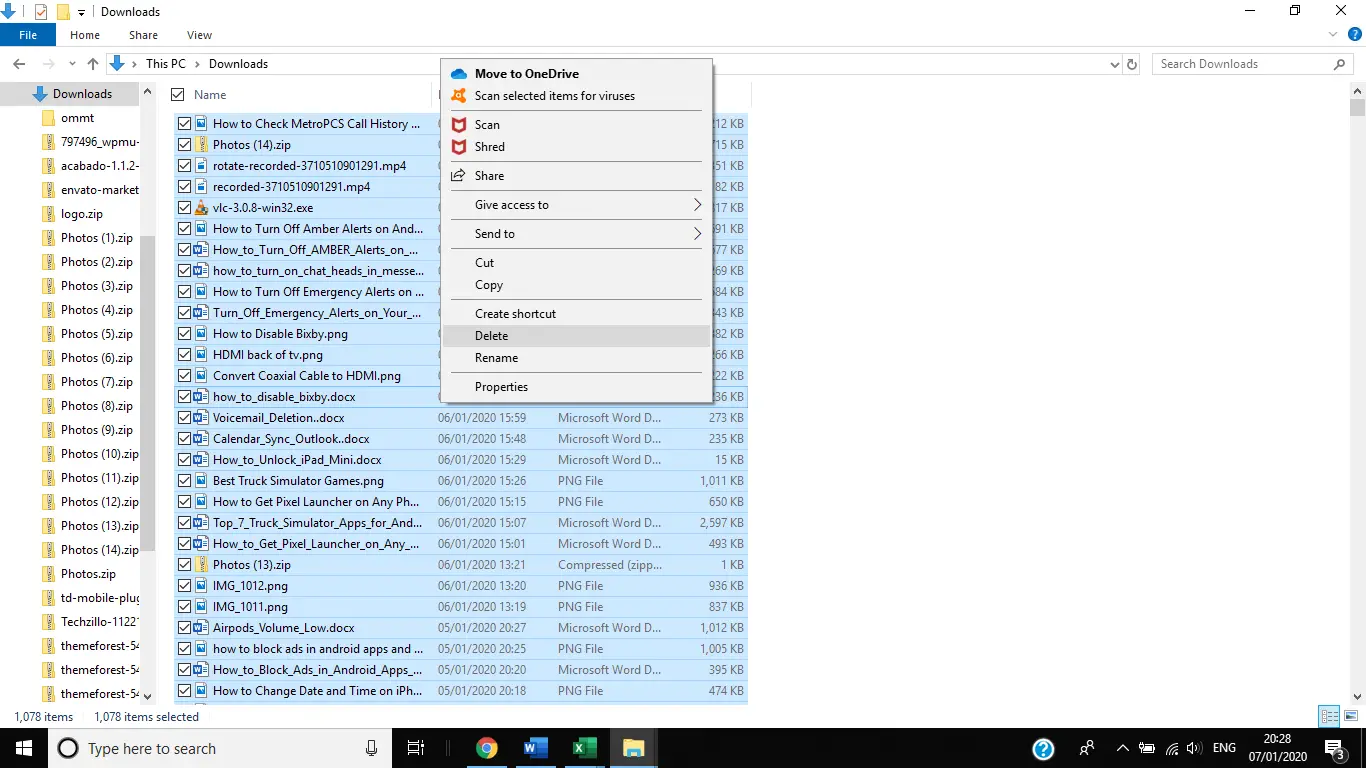
5. Haga clic con el botón derecho del ratón en los archivos seleccionados y seleccione Borrar .
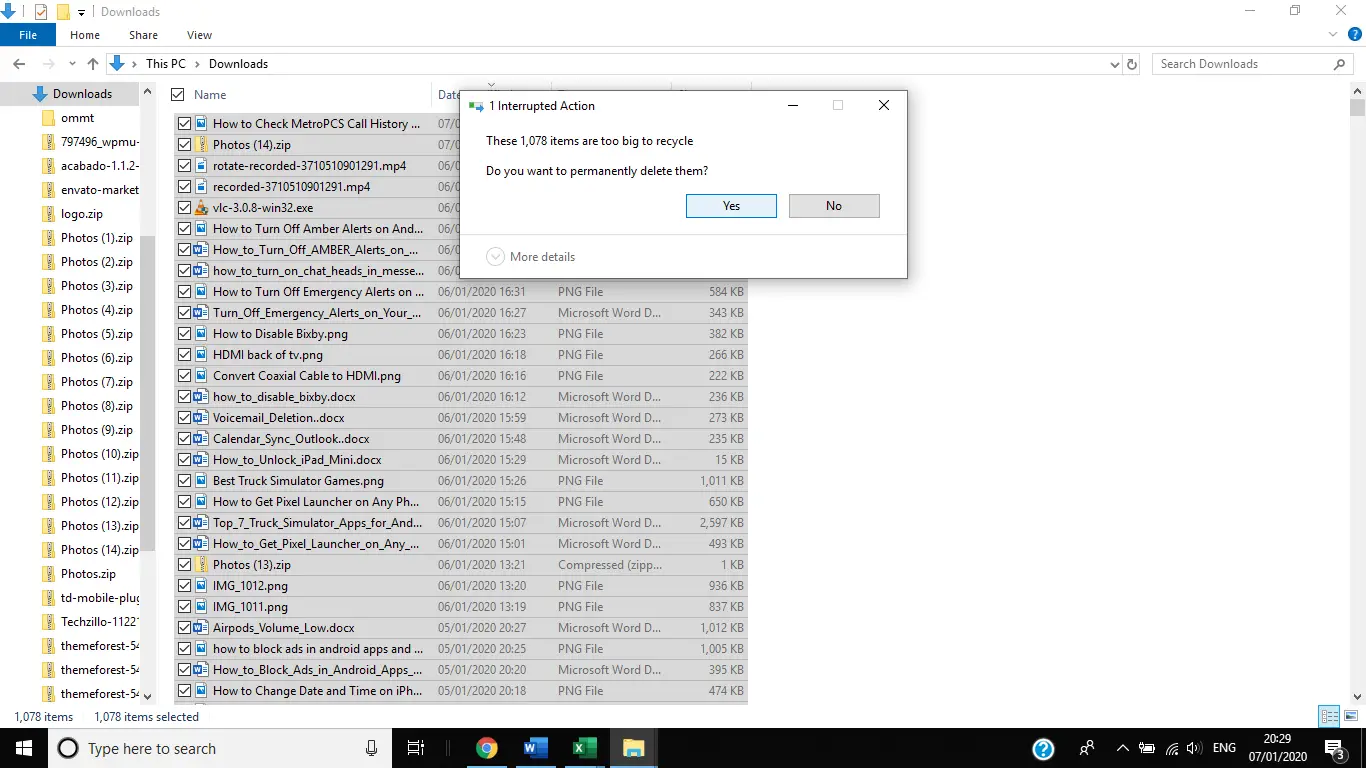
6. En la ventana, seleccione Sí para confirmar.
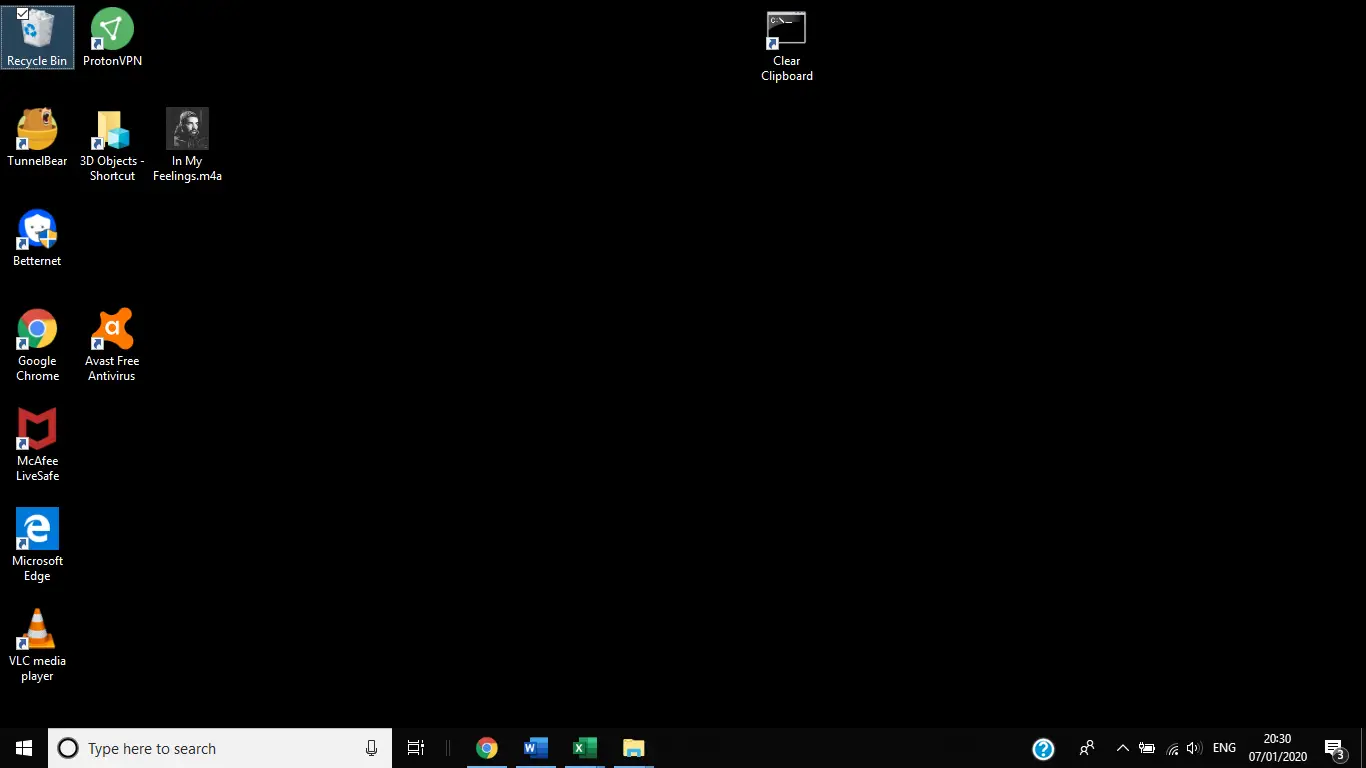
7. Ve a la Papelera de Reciclaje en la esquina superior izquierda de tu escritorio.
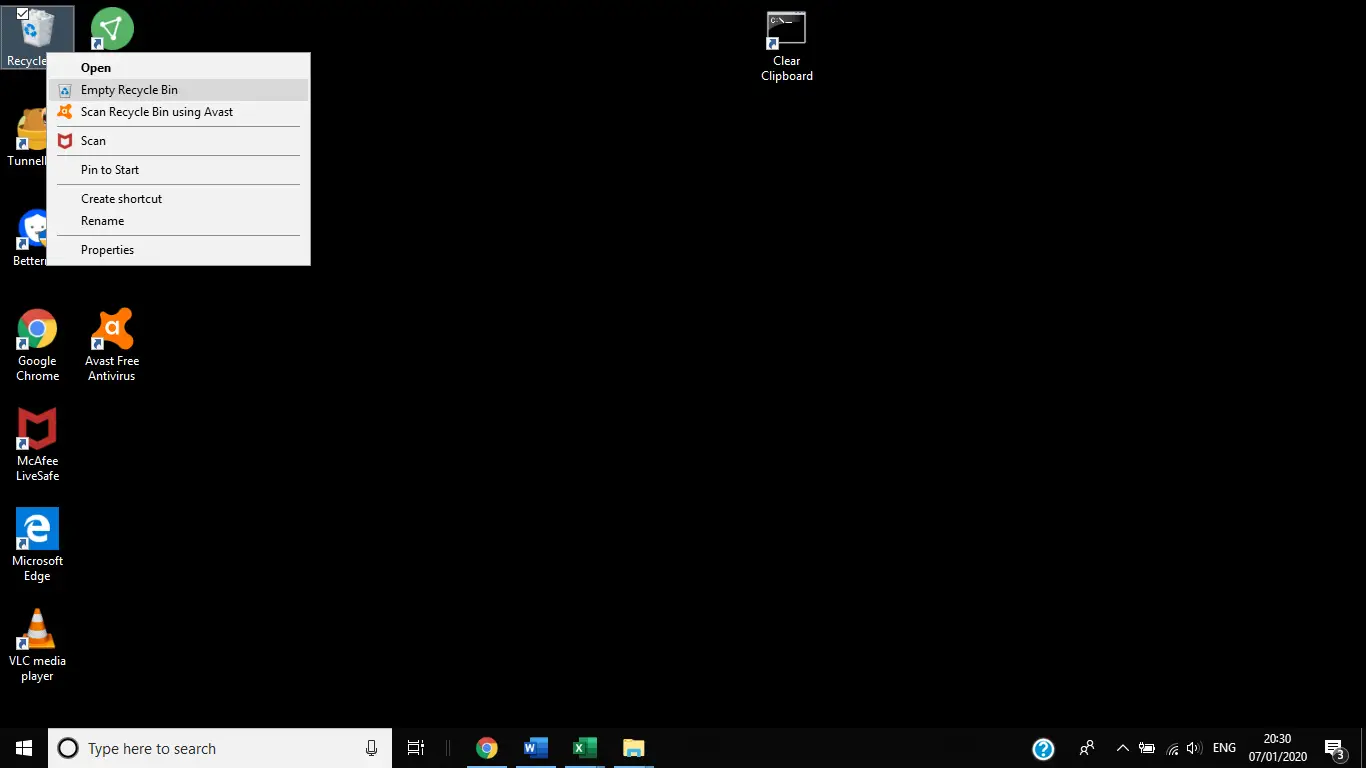
8. Seleccione Vaciar la papelera de reciclaje . Si has perdido una descarga que has eliminado accidentalmente, puedes restaurar los archivos eliminados de la papelera de reciclaje después de haberla vaciado.
Borrar las descargas de Chrome
1. Abrir Cromo .
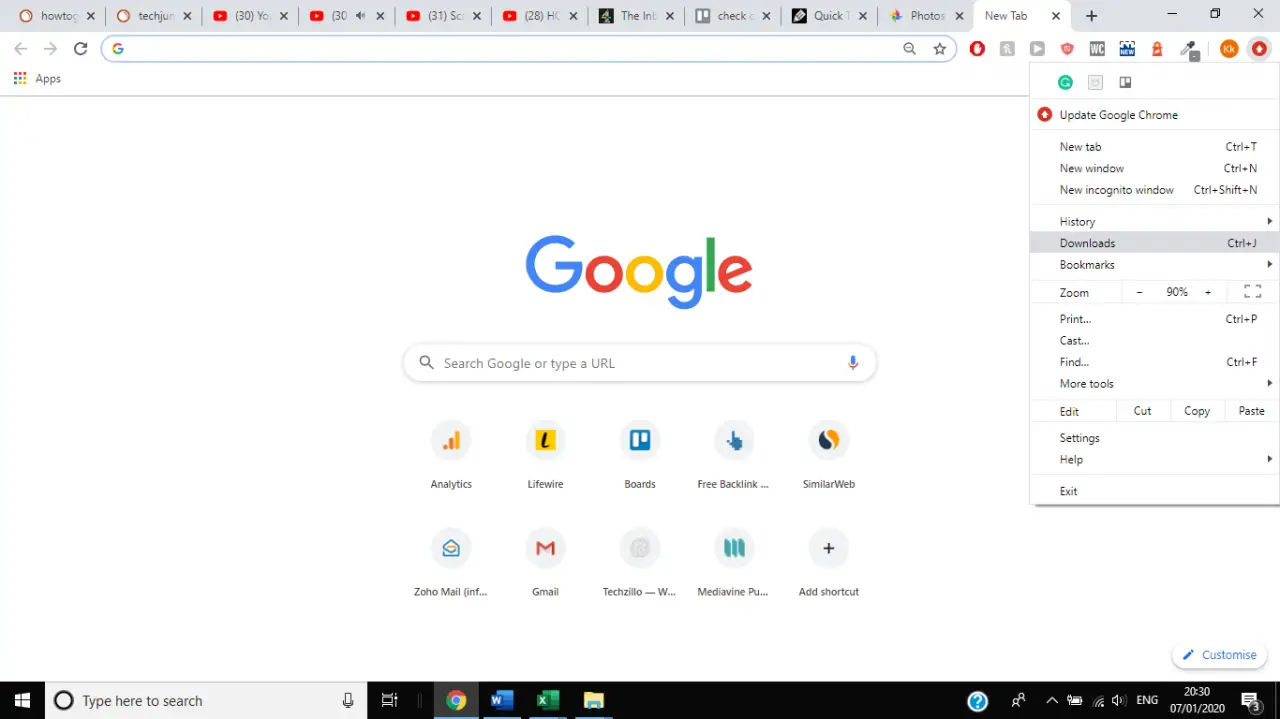
2. Seleccione el menú demostrado por tres puntos verticales en la esquina superior derecha.
3. Selecciona Descargas .
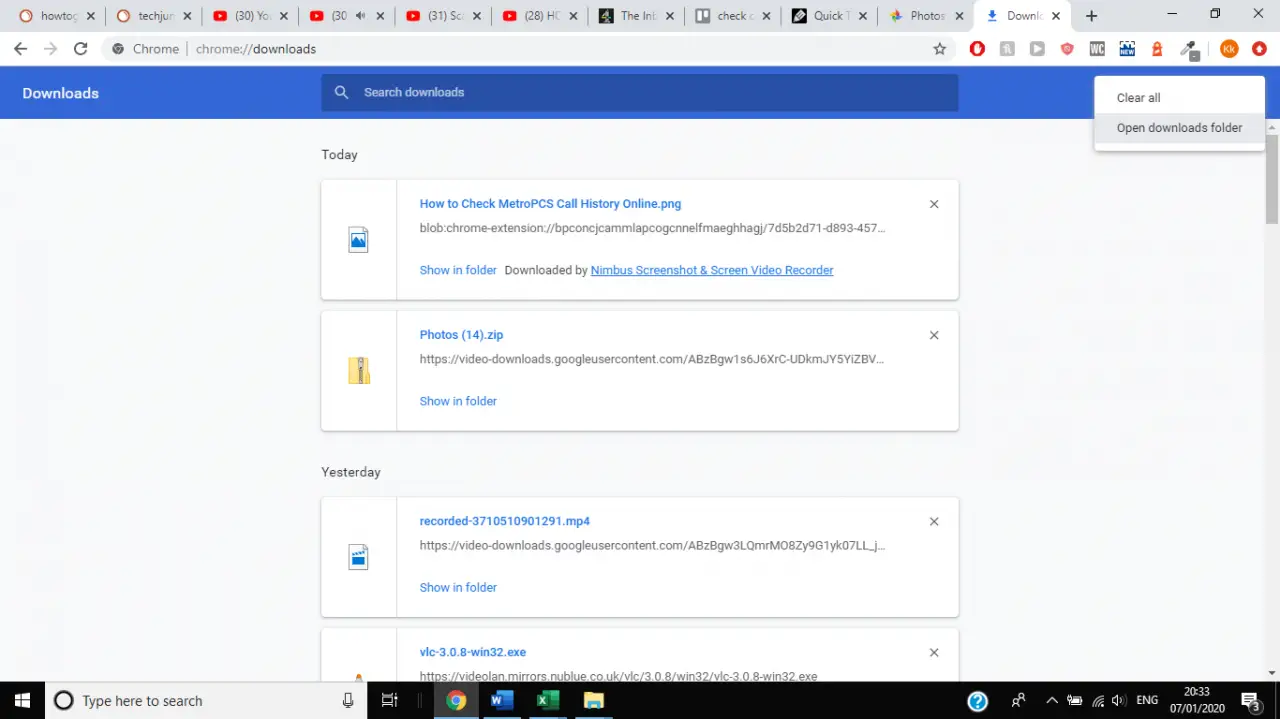
4. Seleccione el menú de tres puntos y seleccione Abrir carpeta de descargas en el menú desplegable.
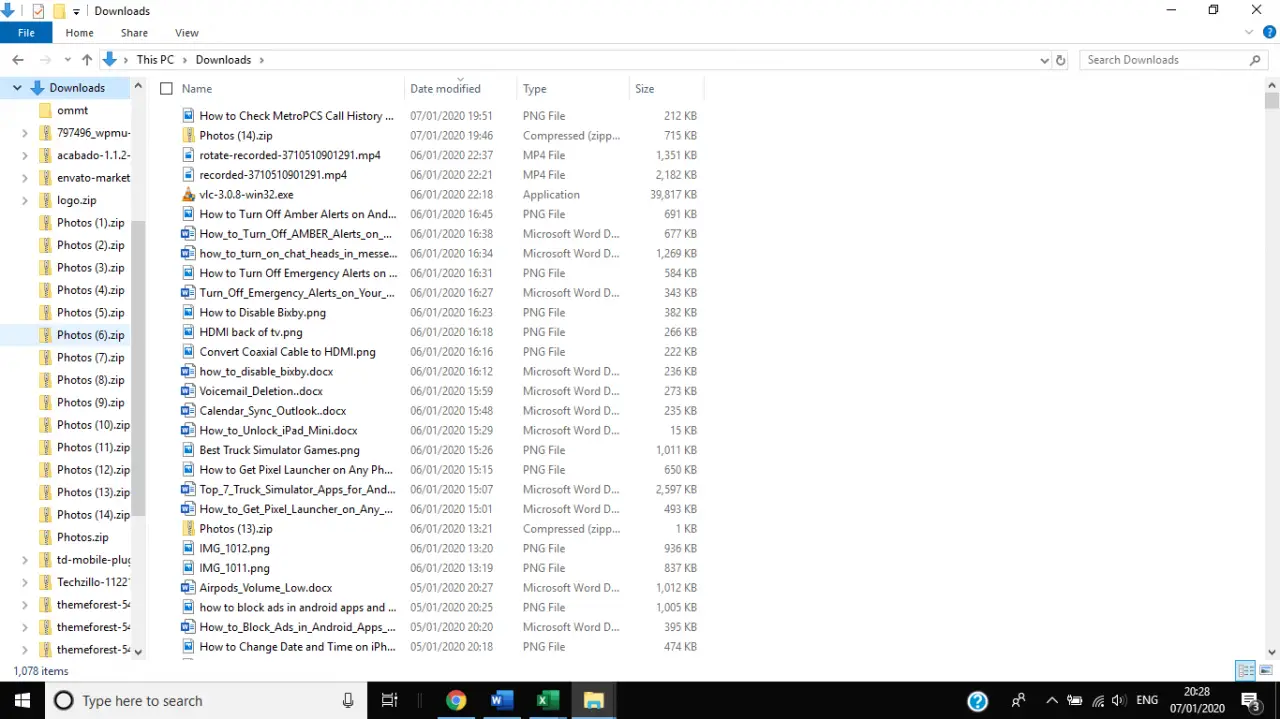
5. Selecciona Descargas en la columna de la izquierda.
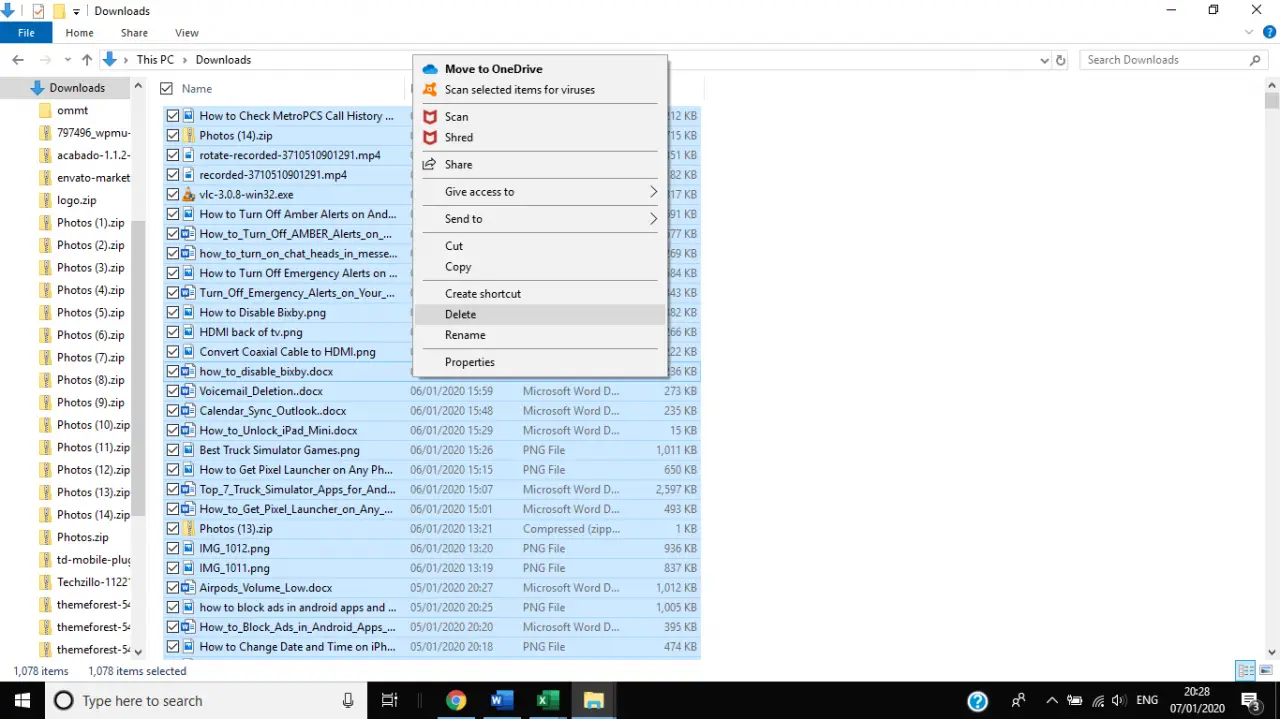
6. 7. Mantenga pulsada la tecla Ctrl + A para seleccionar todos los archivos de la carpeta de descargas. Si desea deseleccionar los archivos, mantenga pulsada la tecla Ctrl mientras deselecciona el archivo.
7. Haga clic con el botón derecho del ratón en el archivo y seleccione Borrar .
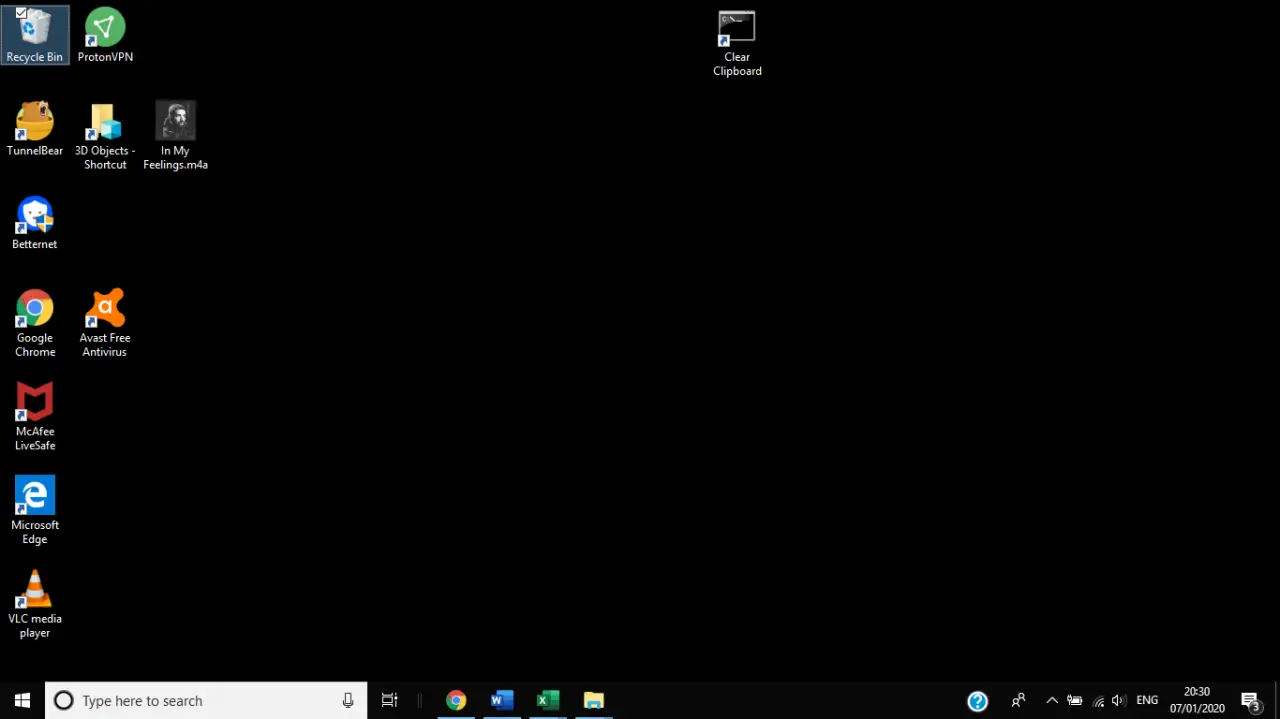
8. Ve a la Papelera de Reciclaje en la esquina superior izquierda de tu escritorio.
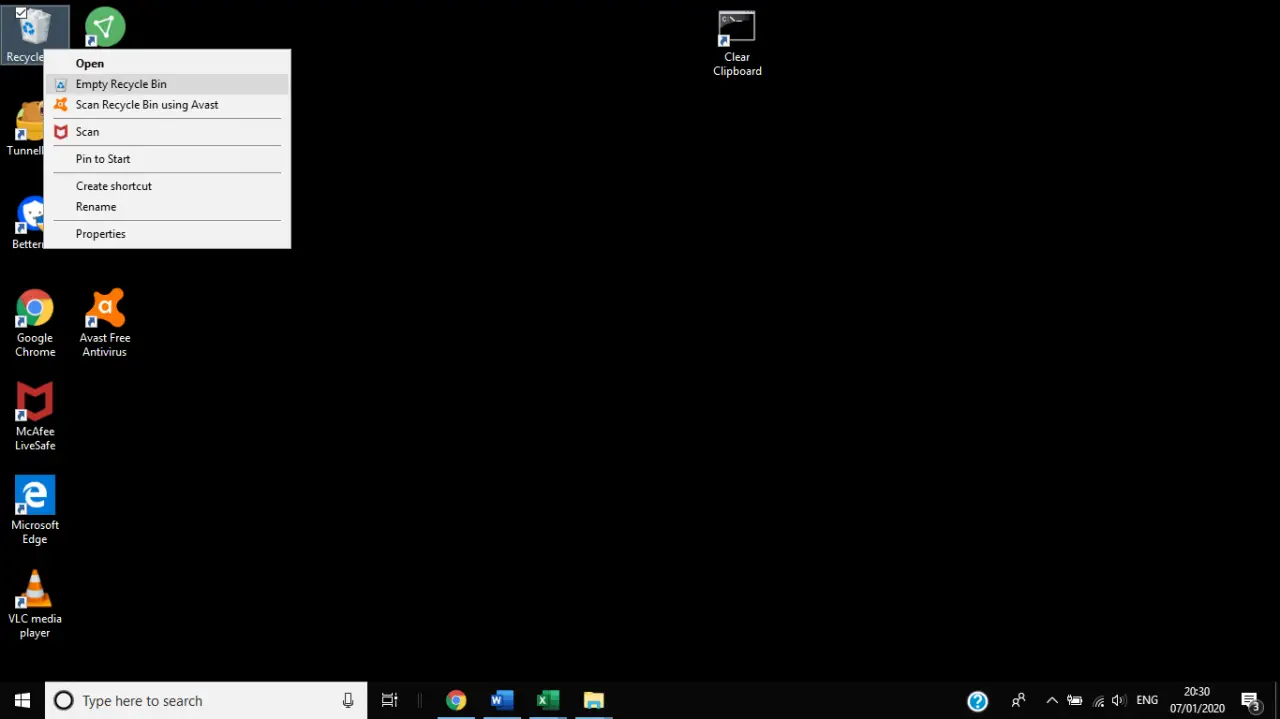
9. Seleccione Vaciar la papelera de reciclaje . Si has perdido una descarga que has borrado accidentalmente, puedes restaurar los archivos eliminados de la Papelera de reciclaje después de haberla vaciado.